Nota
L'accesso a questa pagina richiede l'autorizzazione. È possibile provare ad accedere o modificare le directory.
L'accesso a questa pagina richiede l'autorizzazione. È possibile provare a modificare le directory.
Per distribuire un'applicazione Kubernetes in modo programmatico tramite interfaccia della riga di comando di Azure, si seleziona l'applicazione Kubernetes e le impostazioni, si genera un modello ARM, si accettano le condizioni e infine si distribuisce il modello ARM.
Selezionare l’applicazione Kubernetes
Per prima cosa, selezionare l’applicazione Kubernetes che si desidera implementare nel portale di Azure.
Accedere alla pagina Marketplace nel portale di Azure.
Selezionare l’applicazione Kubernetes.
Selezionare il piano richiesto.
Selezionare la scheda Informazioni sull'utilizzo e supporto. Copiare i valori per
publisherID,productIDeplanID. Questi valori saranno necessari più avanti.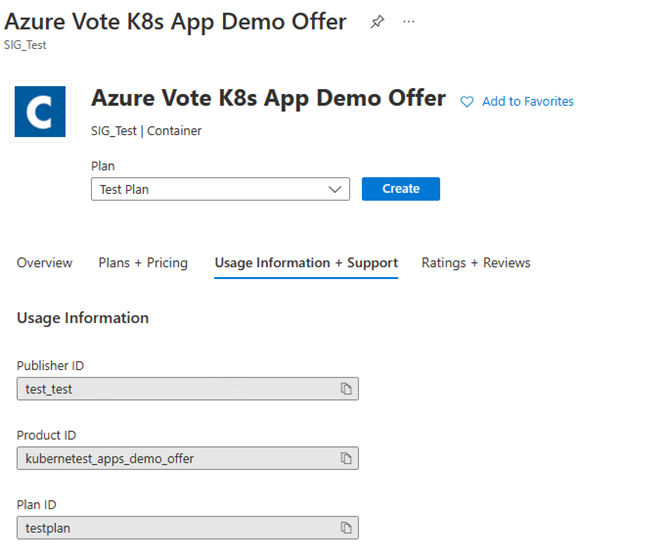
Generare modello ARM
Continuare a generare il modello di Resource Manager per la distribuzione.
Selezionare il pulsante Crea.
Compilare tutti i dati dell'applicazione (estensione).
In fondo alla scheda Rivedi e Crea, selezionare Scaricare un modello per l'automazione.
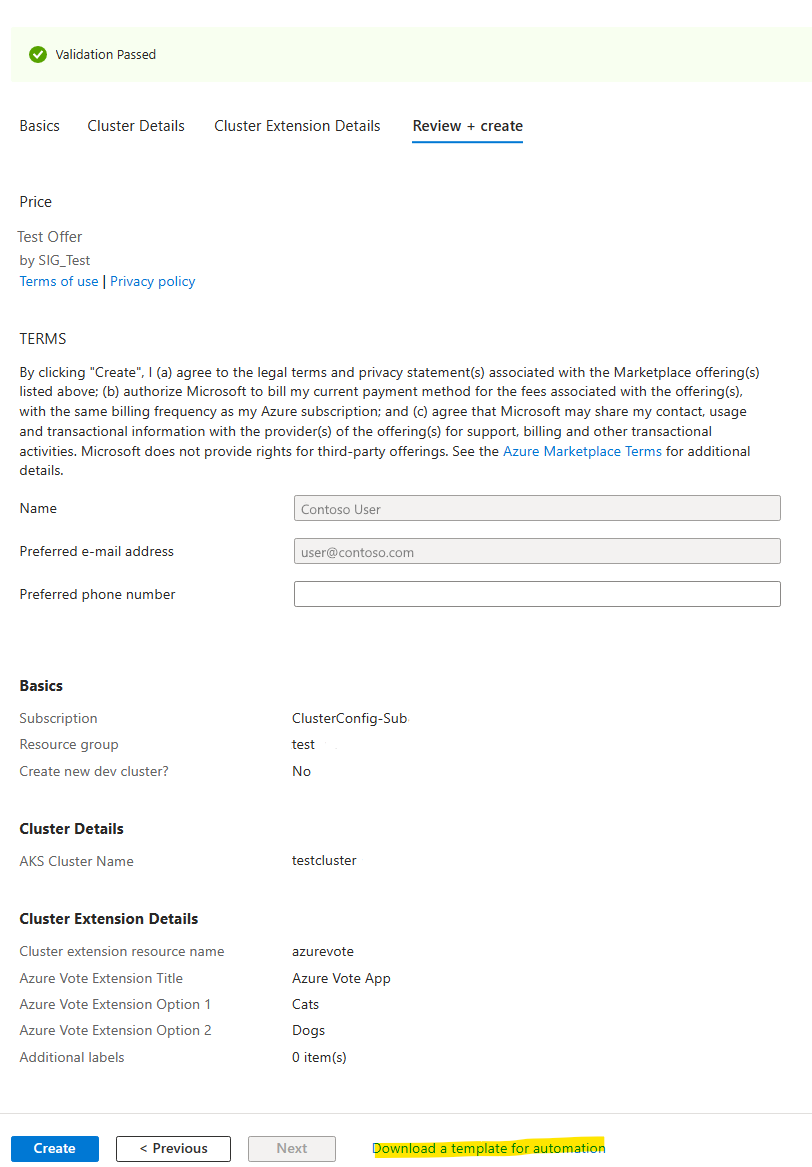
Se tutte le convalide sono passate, il modello di ARM apparirà nell’editor.
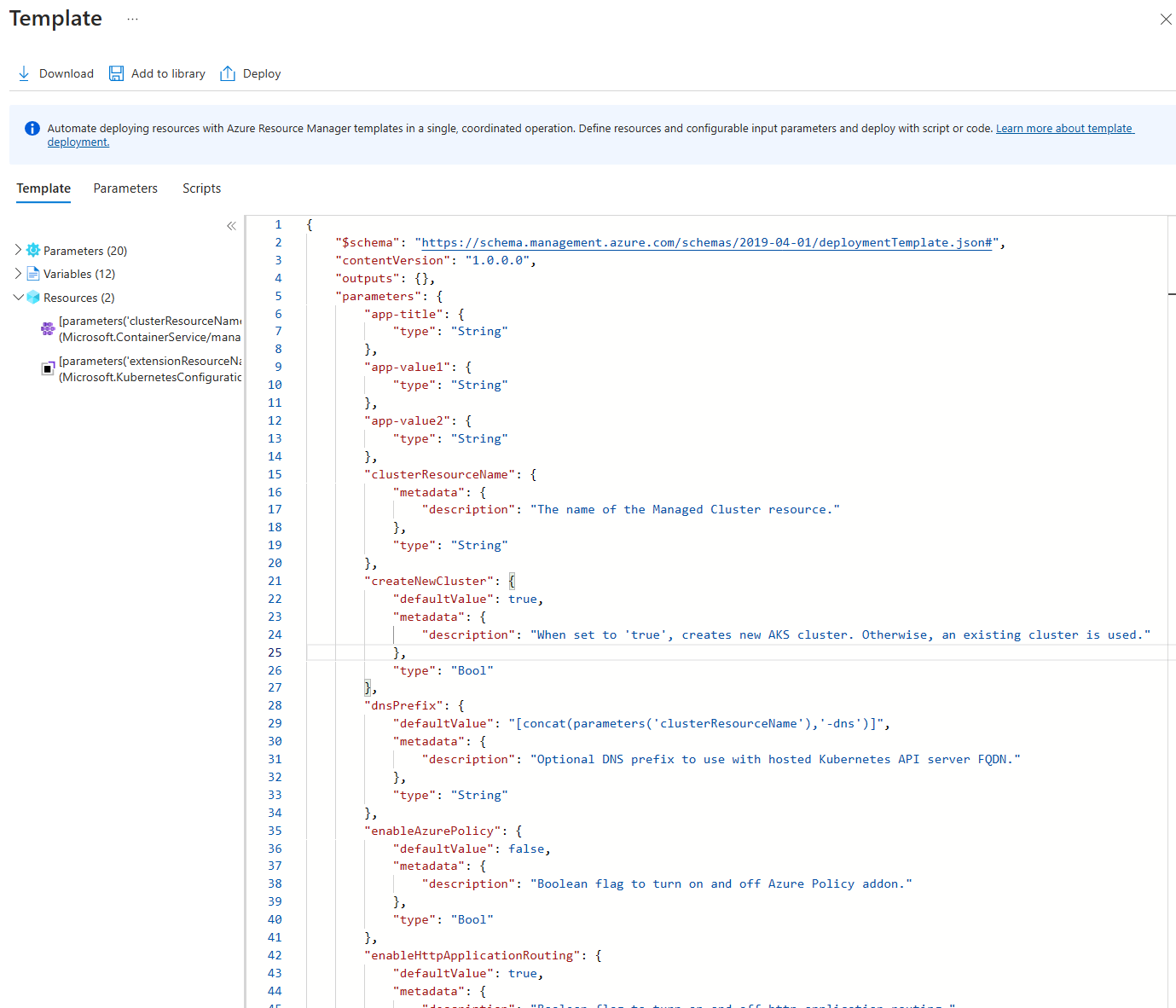
Scaricare il modello ARM e salvarlo in un file nel computer.
Accettare le condizioni e i contratti
Prima di poter implementare un'applicazione Kubernetes, è necessario accettare le condizioni e i contratti. A tale scopo, usare l'interfaccia della riga di comando di Azure o Azure PowerShell. Assicurarsi di usare i valori copiati per plan-publisher, plan-offerID e plan-name nel comando.
az vm image terms accept --offer <Product ID> --plan <Plan ID> --publisher <Publisher ID>
Nota
Anche se questo comando dell’interfaccia della riga di comando Azure è inteso per macchine virtuali, funziona anche per contenitori. Per altre informazioni, vedere le az cm image termsinformazioni di riferimento.
## Get-AzMarketplaceTerms -Publisher <Publisher ID> -Product <Product ID> -Name <Plan ID>
Distribuire modello ARM
Dopo aver accettato le condizioni, è possibile distribuire il modello di Resource Manager. Per istruzioni, vedere Esercitazione: Creare e distribuire il primo modello ARM.
Passaggi successivi
- Informazioni su Applicazioni Kubernetes disponibili in Marketplace.
- Informazioni sulle estensioni del cluster.